
Kazalo:
- Avtor John Day [email protected].
- Public 2024-01-30 12:03.
- Nazadnje spremenjeno 2025-01-23 15:08.

V tem projektu vam bom pokazal, kako zgraditi digitalni laserski infrardeči termometer s 3D -tiskanim ohišjem po meri!
1. korak: Uvod


Infrardeči termometri se pogosto uporabljajo v številnih delovnih okoljih za določanje temperature površine predmeta. Zvišane temperature so pogosto v stroju ali elektronskem vezju eden prvih znakov, da je nekaj narobe. Hiter brezkontaktni pregled z infrardečim termometrom vam lahko pove, kaj se dogaja s temperaturo stroja, tako da ga lahko izklopite, preden povzroči trajno poškodbo.
Infrardeče sevanje je le še ena vrsta sevanja, ki obstaja na elektromagnetnem spektru. Tega ne vidimo, če pa bi roko položili blizu nečesa vročega, kot je štedilnik, bi čutili učinke infrardečega sevanja. Vsi predmeti oddajajo energijo v obliki infrardečega sevanja. Večina ročnih termometrov uporablja leče za fokusiranje svetlobe iz enega predmeta na termopilo, ki absorbira IR sevanje. Ko se absorbira več infrardeče energije, se segreje in raven toplote se pretvori v električni signal, ki se sčasoma pretvori v temperaturni odčitek.
Drugi dan sem delal na vezju in imel sem komponento, ki se je zelo segrela. Želel sem vedeti temperaturo komponente, a ker nimam infrardečega termometra, sem se odločil zgraditi svojega. Ima ohišje s 3D tiskanjem po meri, tako da ga lahko vsak natisne in sestavi doma.
To je preprost projekt in bi ga lahko uporabili kot odličen uvod v senzorje, 3D oblikovanje/tiskanje, elektroniko in programiranje.
Izjava o omejitvi odgovornosti: očitno ni primerna za medicinsko uporabo. Ta projekt je samo za zabavo in če za medicinsko uporabo potrebujete infrardeči termometer, naročite takega, ki ustreza medicinskim standardom/testiranju.
Prosim, razmislite, da se naročite na moj YouTube kanal, da me podprete in si ogledate bolj zabavne projekte.
Korak: Potrebne komponente
Za ta projekt so potrebne naslednje komponente:
1. Hitro stikalo z gumbi Amazon
2. Upori (5K Ohm, 200 Ohm) Amazon
3. 5V Laser Amazon
4. Arduino Nano Amazon
5. Vklopite/izklopite Amazon
6. OLED 0,96 -palčni zaslon Amazon
7. Senzor temperature GY-906 (ali senzor MLX90614 z ustreznimi kondenzatorji/upori) Amazon
8. 9V baterija Amazon
9. 3D tiskalnik/nit (uporabljam Hatchbox PLA iz Amazona)
Razkritje: Zgoraj navedene povezave Amazon so partnerske povezave, kar pomeni, da vam brez dodatnih stroškov zaslužim provizijo, če kliknete in opravite nakup.
Korak: Infrardeči temperaturni senzor GY-906
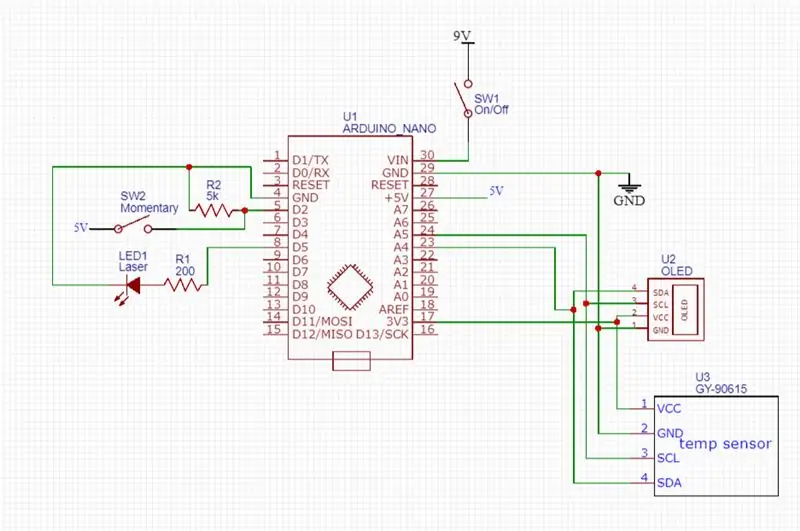
Uporabil sem infrardeči senzor termometra GY-906, ki je odklopna plošča za brezkontaktni infrardeči termometer MLX90614 podjetja Melexis.
Odklopna plošča je zelo poceni, enostavna za integracijo, različica odklopne plošče pa ima 10K vlečnih uporov za vmesnik I2C. Na voljo je tovarniško umerjeno z razponom od -40 do +125 stopinj Celzija za temperaturo senzorja in od -70 do 380 stopinj Celzija za temperaturo objekta. Natančnost tega senzorja je približno 0,5 stopinje Celzija.
4. korak: Elektronika
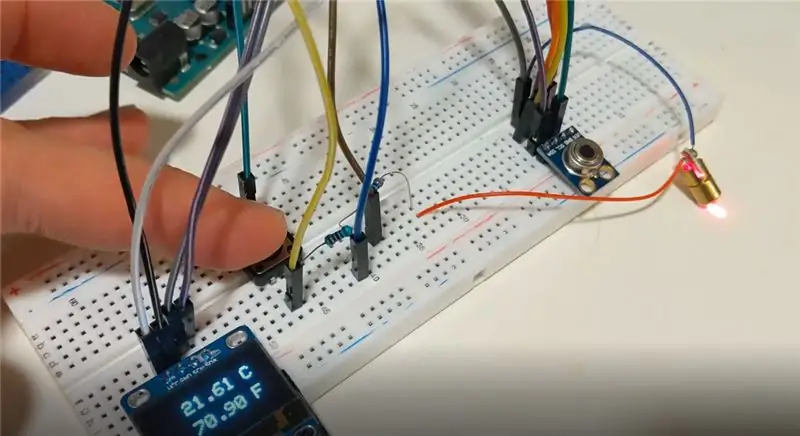
Zdaj, ko ste zbrali vse potrebne komponente, je čas, da začnete vse skupaj sestavljati. Priporočam, da najprej ožičite vse na plošči, nato pa, ko vse deluje pravilno, nadaljujte in spajkajte vse na ploščo perf.
Na levi strani imamo laser z 200 ohmskim uporom za omejevanje toka, ki se napaja iz digitalnega izhoda 5. Obstaja tudi standardni trenutni gumb, ki je povezan med 5V in digitalnim vhodom 2. Obstaja 5K upor navzdol, tako da ko stikalo je odprto, vhod ne plava in namesto tega bo nastavljen na 0V.
Na desni strani imamo glavno stikalo za vklop/izklop, ki povezuje našo 9V baterijo z VIN in GND zatiči arduino nano. Zaslon OLED in infrardeči senzor temperature GY-906 sta priključena na 3,3 V, linije SDA pa na A4 in SCL na A5. Oleden zaslon in GY-906 že imata vlečna upora na linijah I2C.
5. korak: Programiranje
Predvidevam, da veste, kako programirati svoj arduino nano, če pa ne, je na spletu na voljo veliko odličnih vadnic.
Za prevedbo kode boste morali namestiti naslednje knjižnice.
1. Adafruits SSD1306
2. Adafruits MLX90614
Program nenehno bere podatke o temperaturi iz MLX90614, vendar je prikazan na OLED -u le, ko pritisnete gumb. Če pritisnete na sprožilec, se vklopi tudi laser, ki pomaga ugotoviti, kateri predmet se meri.
6. korak: 3D oblikovanje/tiskanje/sestavljanje
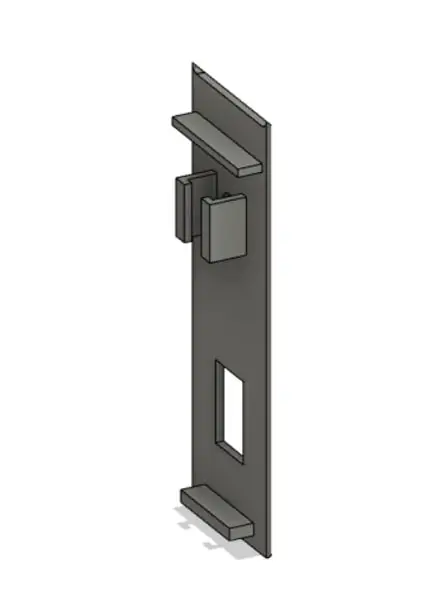

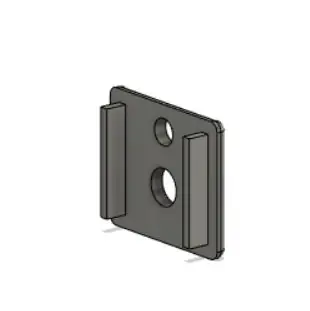
Tehtnico sem oblikoval v Fusion 360.
V dnu termometra je prostor za 9V baterijo, stikalo za vklop/izklop in naš sprožilni mehanizem, ki je le preprost trenutni gumb. Osnovni pokrov se zaskoči. Obstaja luknja za napeljavo ožičenja osnovnih komponent v zgornji del termometra.
Odprtina za.96 -palčni OLED zaslon in sprednji del na konici termometra za vaš laser in vaš senzor MLX90614. Tako laser kot senzor lahko pritisnete v luknjo. Zgornji del je za arduino nano in iskreno povedano, res sem podcenil količino ožičenja, ki sem ga potreboval za povezavo v majhnem prostoru. Veliko žic se je izgubilo, ko sem arduino nano potisnil v majhen prostor, zato sem na koncu s pištolo za lepilo držal žice na mestu, medtem ko sem nano potisnil v ohišje. Svoj arduino nano sem vedno postavil na izhodišča, če bi ga želel kasneje uporabiti za projekt, zato so zastoji zavzeli veliko dodatnega prostora, ki ne bi bil potreben, če bi ga trajno spajkali na ploščo perf. Kljub temu sem sčasoma vse ožičil in v ohišju, zato sem pritisnil, da sem namestil zgornji pokrov.
Tiskanje na ta način je precej težavno, da bi bilo videti odlično, saj sem glavno osnovo, ki sem jo natisnil, s stransko stranjo z oljem obrnjenim navzdol. Kot zaslona OLED je precej visok, zato sem tiskal s podporami na gradbeni plošči, zaradi česar je površina videti manj kot popolna. Morda je samo težava v mojem tiskalniku in prepričan sem, da lahko izgleda odlično, če pokličete nastavitve tiskalnika, vendar me ni preveč zanimalo, saj je to orodje.
Thingiverse povezava
7. korak: Preizkusite

Zdaj, ko imate laserski infrardeči termometer sestavljen in programiran, je čas, da ga preizkusite!
Pritisnite gumb za vklop, počakajte, da se oledni zaslon naloži, in uživajte v novem termometru. Prosim, razmislite o naročanju na moj youtube kanal, da me podprete in si ogledate več projektov/videov. Hvala za branje!
Priporočena:
Naredite infrardeči termometer za COVID-19 z MicroPythonom: 8 korakov

Naredite infrardeči termometer za COVID-19 z MicroPythonom: Zaradi izbruha koronavirusne bolezni (COVID-19) mora kadrovska služba podjetja izmeriti in registrirati temperaturo vsakega delavca. To je dolgočasno in dolgotrajno opravilo za kadre. Tako sem naredil ta projekt: delavec je pritisnil gumb, to v
Arduino infrardeči termometer za pištolo iz MDF -ja: 4 koraki (s slikami)

Arduino infrardeči termometer za pištolo iz MDF-ja: Ta projekt je namenjen izdelavi infrardečega termometra z Arduinom, vezje je nameščeno v ohišju MDF, ki je na trgu videti kot medicinski infrardeči termometer. Senzorni infrardeči termometer GY-906 se uporablja za merjenje temperature predmeta brez stika, lahko pomeni
Kako uporabljati infrardeči termometer GY906 s SkiiiD: 9 korakov

Kako uporabljati infrardeči termometer GY906 s SkiiiD: Vadnica za razvoj infrardečega termometra GY906 s skiiiD
Kako narediti infrardeči termometer?: 9 korakov

Kako narediti infrardeči termometer?: Infrardeči termometer lahko meri površinsko temperaturo predmeta. Njegova prednost je brezkontaktno merjenje temperature, ki lahko priročno in natančno izmeri temperaturo oddaljenega predmeta, ki se pogosto uporablja. Tukaj predstavljamo
Brezkontaktni infrardeči termometer na osnovi Arduino - IR termometer na osnovi Arduina: 4 koraki

Brezkontaktni infrardeči termometer na osnovi Arduino | IR -termometer z uporabo Arduina: Pozdravljeni fantje, v tem navodilu bomo naredili brezkontaktni termometer z arduinom. Ker je včasih temperatura tekočine/trdne snovi previsoka ali prenizka, potem pa je težko priti v stik z njo in prebrati temperatura v tem prizorju
